因为业务需要折腾起了图表,该系列用于记录使用该库制作 Tree 图表的一些笔记。本节我们来给图表添加拖动和缩放吧。
# 添加鼠标事件
# d3-zoom
不得不说,这节我们增加的拖动和缩放功能,都是通过d3-zoom模块来完成的。
d3-zoom可以对 selections 进行平移和缩放,它封装了浏览器支持的 input events 并对浏览器兼容性做了处理。
我们先来介绍下基本的 API:
d3.zoom() 创建一个 zoom 操作。返回一个 zoom 对象方法,通常被传递给 selection.call 来调用。
zoom.scaleExtent([extent])
设置或获取缩放范围。默认为[0, ∞]。
// 这里我们创建了zomm操作,同时通过scaleExtent设置缩放区域为0.1-100倍。
var zoom = d3.zoom().scaleExtent([0.1, 100]);
zoom.on(typenames[, listener]) 三种情况:设置,取消,获取事件监听器。
- 如果指定了 listener,则为对应的 typenames 设置事件监听器。
- 如果 listenter 为 null,则取消对应的 typenames 监听器。
- 如果没有指定 listenter,则返回对应的 typenames 监听器。
typenames 是一个字符串,由 type 和 name 组成。也就是可以为同一种事件类型添加多个监听器。type 必须为如下几种:
- start:开始缩放 (比如鼠标按下)
- zoom:开始缩放变换(比如拖拽)
- end:缩放结束(比如鼠标抬起 )
var zoom = d3
.zoom()
// 设置缩放区域为0.1-100倍
.scaleExtent([0.1, 100])
// 监听缩放变换事件,包括拖动和滚轮
.on("zoom", () => {});
// 绑定zoom事件,通过单独定义dblclick.zoom,释放zoom双击事件(默认为双击放大,会与动态请求冲突)
selection.call(zoom).on("dblclick.zoom", () => {});
更多的 API 详情,请参考d3-zoom (opens new window)。
# Zoom Events
当 zoom event listener 被调用时, d3.event 会被设置为当前的 zoom 事件。zoom event 对象由以下几部分组成:
- target:当前的缩放 zoom behavior。
- type:事件类型:“start”, “zoom” 或者 “end”; 参考 zoom.on。
- transform:当前的 zoom transform(缩放变换)。
- sourceEvent:原始事件, 比如 mousemove 或 touchmove。
zoom.on("zoom", () => {
// 可以获取zoom事件当前的缩放状态
console.log(d3.event.transform);
});
# 添加 zoom 事件的处理
svg 里面包括很多的子元素,我们这里采用给整个 svg 添加 zoom 事件,来进行完整的缩放和拖动处理:
// 这里我们将svg元素,和子group元素拆分
var svg = d3
.select("body")
.append("svg")
.attr("width", width + margin.right + margin.left)
.attr("height", height + margin.top + margin.bottom);
// 子group元素存为view变量
var view = svg
.append("g")
.attr("transform", "translate(" + margin.left + "," + margin.top + ")");
// 创建zoom操作
var zoom = d3
.zoom()
// 设置缩放区域为0.1-100倍
.scaleExtent([0.1, 100])
.on("zoom", () => {
// 子group元素将响应zoom事件,并更新transform状态
view.attr(
"transform",
"translate(" +
(d3.event.transform.x + margin.left) +
"," +
(d3.event.transform.y + margin.top) +
") scale(" +
d3.event.transform.k +
")"
);
});
// svg层绑定zoom事件,同时释放zoom双击事件
svg.call(zoom).on("dblclick.zoom", () => {});
这里,不管是鼠标滚轮的事件还是拖动事件,都会触发 zoom 事件响应。如果说滚轮事件与页面上下滚动事件相斥的话,我们可以通过zoom.filter()来过滤。我们如果想要改成按下 ctrl 键的同时,滚动鼠标滚轮才进行缩放,可以这样修改:
var zoom = d3
.zoom()
.scaleExtent([0.1, 100])
.filter(function() {
// isWheelEvent为是否滚轮事件
var isWheelEvent = d3.event instanceof WheelEvent;
// 返回是否ctrl与滚轮同时触发
return !isWheelEvent || (isWheelEvent && d3.event.ctrlKey);
})
.on("zoom", () => {});
效果如图,缩放前:
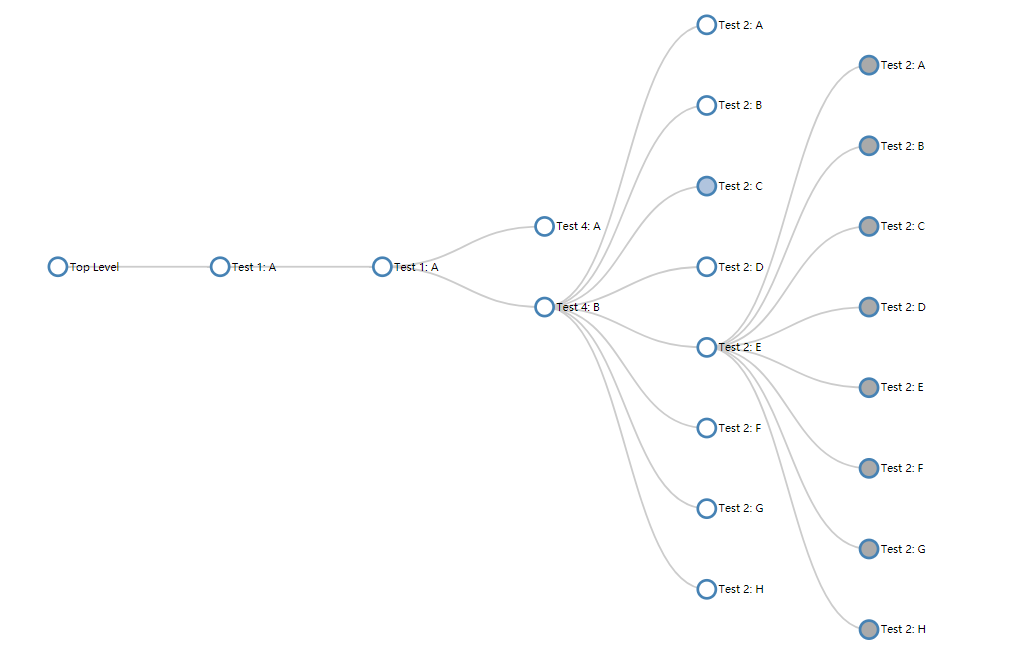
放大后:
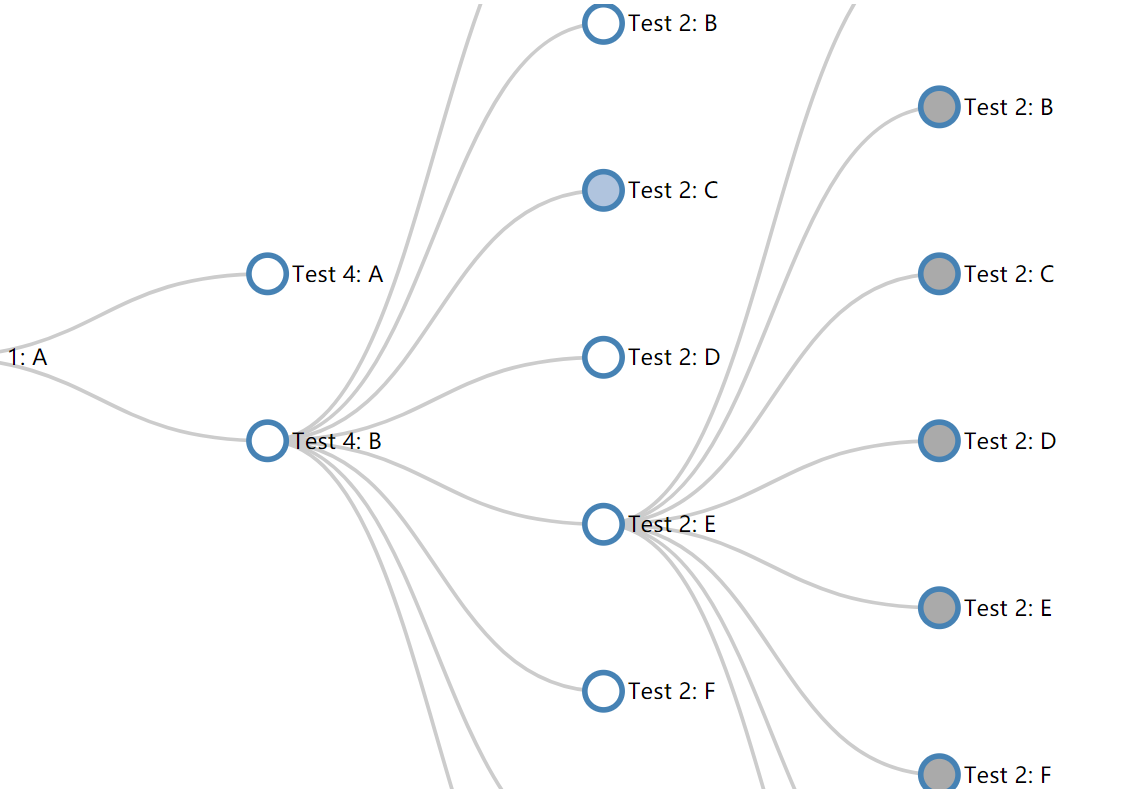
# 根据节点数量和层级调整间距
而当我们的层级树和子节点树上去之后,我们的节点会挤到一起,而要避免文字被遮挡,需要调整间距。
我们先来定义两个函数方法,分别用来获取最深层数和最大子节点数。
// 获取最多的子节点数
function getMax(obj) {
let max = 0;
if (obj.children) {
max = obj.children.length;
obj.children.forEach(d => {
const tmpMax = this.getMax(d);
if (tmpMax > max) {
max = tmpMax;
}
});
}
return max;
}
// 获取最深层级数
function getDepth(obj) {
var depth = 0;
if (obj.children) {
obj.children.forEach(d => {
var tmpDepth = this.getDepth(d);
if (tmpDepth > depth) {
depth = tmpDepth;
}
});
}
return 1 + depth;
}
同时,我们在每次更新节点状态时,重新进行 tree 的大小调整:
function updateChart(source) {
// 大致计算需要放大的倍数
var scale = (getDepth(root) / 8 || 0.5) + (getMax(root) / 12 || 0.5);
// 定义Tree层级,并设置宽高
var treemap = d3.tree().size([height * scale, width]);
// 其他处理
}
# 结束语
本节我们添加了鼠标操作,包括滚轮缩放和拖动,主要依靠 d3-zoom 模块来实现。同时,考虑文字重叠,也进行了些处理。
细心的小伙伴们或许会发现 d3-drag 模块,骚年还没用到,不过或许区别在于整体的拖动和单个元素的拖动吧。
此处查看项目代码 (opens new window)
此处查看页面效果 (opens new window)
← 3. 动态请求子节点 5. 添加浮层 →
